Գտեք ամենաբարձր արժեքը Excel-ում (քայլ առ քայլ ուղեցույց)
Excel-ում ամենաբարձր արժեքը գտնելը սովորական խնդիր է թվային տվյալների հետ աշխատելիս: Անկախ նրանից, թե դուք պետք է որոշեք ամենամեծ թիվը մի շարք արժեքների մեջ, թե որոշեք ամենաբարձր արժեքի դիրքը, ձեռնարկը տրամադրում է մի քանի գործառույթներ և տեխնիկա, որոնք կօգնեն ձեզ դա իրականացնել:
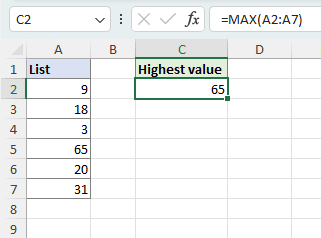 |
Տեսանյութ. Գտեք ամենաբարձր արժեքը Excel-ում
Վերադարձեք ամենաբարձր արժեքը Excel-ում
Այս բաժնում մենք կխոսենք երկու հեշտ մեթոդների մասին՝ որոշակի տիրույթում արժեքները գնահատելու և դրանցից ամենամեծ արժեքը վերադարձնելու համար:
Ստացեք ամենաբարձր արժեքը MAX ֆունկցիայի միջոցով
Ցանկում ամենաբարձր արժեքը ստանալու համար A2: A7 օգտագործելով MAX ֆունկցիան, խնդրում ենք անել հետևյալը.
- Ընտրեք դատարկ բջիջ:
- Մուտքագրեք ստորև նշված MAX բանաձևը և սեղմեք Մտնել արդյունքը ստանալու համար:
-
=MAX(A2:A7) 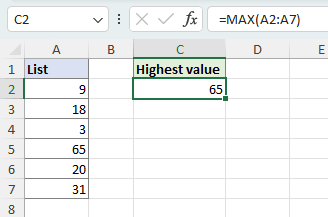
-
Ձեր պատասխանը ուղարկված չէ: N-րդ ամենամեծ թիվը ստանալու համար կարող եք օգտագործել ՄԵԾ ֆունկցիան։ Օրինակ՝ գտնելու համար 3տիրույթում երրորդ ամենամեծ թիվը A2: A7, օգտագործեք ստորև բերված բանաձևը.
=LARGE(A2:A7,3)
Ստացեք ամենաբարձր արժեքը AutoSum ֆունկցիայի միջոցով
Ցանկում ամենաբարձր արժեքը ստանալու համար A2: A7 AutoSum-ով, հետևեք ստորև ներկայացված հրահանգներին:
Նշում: AutoSum ֆունկցիան պահանջում է, որ թվերը, որոնցից պետք է հանվի ամենաբարձր արժեքը, դասավորվեն հարակից բջիջներում:
Քայլ 1. Ընտրեք մի բջիջ ներքևում կամ թվերի աջ կողմում, որի համար կստանաք ամենաբարձր արժեքը
- Սյունակում ամենամեծ թիվը ստանալու համար, ինչպես օրինակ ստորև բերված մեր օրինակում, ընտրեք բջիջը հենց թվերի տակ (բջջ A8 այս օրինակում):
- Ամենամեծ թիվն անընդմեջ ստանալու համար ընտրեք թվերի աջ կողմում գտնվող բջիջը:

Քայլ 2. Ընտրեք AutoSum > Max
Մասին Բանաձեւեր էջում Ֆունկցիոնալ գրադարան խումբ, սեղմեք ներքևի սլաքը AutoSum- ըեւ ընտրեք Max.

Քայլ 3. սեղմեք Enter՝ առավելագույն արժեքը ստանալու համար
MAX բանաձևը ավտոմատ կերպով ստեղծվում է ընտրված թվերով, ինչպես ցույց է տրված ձախ կողմում գտնվող նկարում: Մամուլ Մտնել բանաձևը գործարկելու համար, և դուք կստանաք ամենաբարձր արժեքը ընտրված թվերի մեջ, ինչպես ցույց է տրված աջ կողմում գտնվող նկարում:

Հուշում.
- AutoSum ֆունկցիան հատկապես օգտակար է երկար հարակից տողերի կամ սյունակների հետ գործ ունենալիս, քանի որ այն վերացնում է ձեռքով ընտրելու կամ միջակայքը MAX բանաձևով մուտքագրելու անհրաժեշտությունը:
- Եթե գործ ունեք մի քանի սյունակների կամ տողերի հետ, ընտրեք բջիջները ձեր աղյուսակի ներքևի կամ աջ մասում, այնուհետև սեղմեք AutoSum- ը > Max գտնել ամենաբարձր արժեքը յուրաքանչյուր սյունակի կամ տողի համար միաժամանակ:
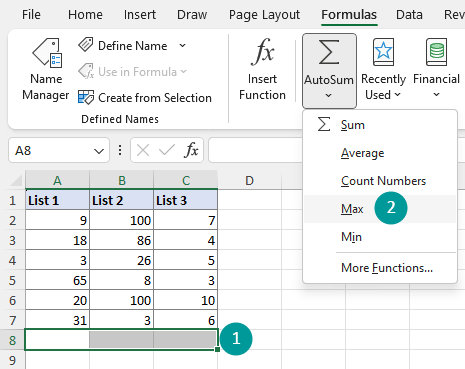
Գտեք առավելագույն արժեքը Excel-ում
Այս բաժնում ես կներկայացնեմ երկուսի ուղիները լուսաբանել, ընտրել or տեղորոշել ամենաբարձր արժեքը մի խումբ թվերի միջև, որպեսզի կարողանաք հեշտությամբ բացահայտել և աշխատել ձեր Excel տվյալների առավելագույն արժեքի հետ:
Ընդգծեք բոլոր մեծագույն արժեքները պայմանական ձևաչափմամբ
Պայմանական ձևաչափումը թույլ է տալիս մեզ կիրառել տեսողական ազդանշաններ բջիջների վրա՝ հիմնվելով հատուկ պայմանների կամ չափանիշների վրա: Այս բաժնում մենք կսովորենք, թե ինչպես օգտագործել պայմանական ֆորմատավորում Excel-ում՝ ընդգծելու բոլոր բջիջները, որոնք պարունակում են առավելագույն արժեք տիրույթում:
Քայլ 1. Ընտրեք այն միջակայքը, որի համար կարելի է գտնել ամենաբարձր արժեքը
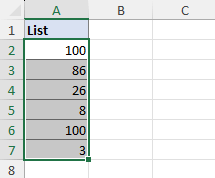
Քայլ 2. Գլխավոր ներդիրում ընտրեք Պայմանական ձևաչափում > Վերև/ներքևի կանոններ > Լավագույն 10 տարրեր
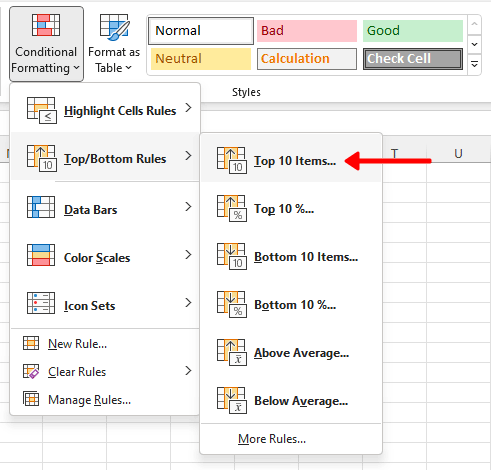
Քայլ 3. Սահմանեք պայմանական ձևաչափման կանոն
- Մուտքի վանդակում մուտքագրեք «1»՝ միայն ամենաբարձր արժեք ունեցող բջիջները ֆորմատավորելու համար:
- Ընտրեք ձեր նախընտրած ձևաչափման տարբերակը նախապես սահմանված տարբերակներից կամ հարմարեցրեք ձեր սեփական ձևաչափը՝ ընտրելով Հատուկ ձևաչափ....
- Կարգավորումն ավարտելուց հետո սեղմեք OK. Երկխոսության վանդակում ձեր կատարած ցանկացած փոփոխություն անմիջապես արտացոլվում է ձեր տվյալների հավաքածուում՝ ապահովելով վերջնական տեսքի նախադիտում, երբ դուք հարվածել եք: OK.
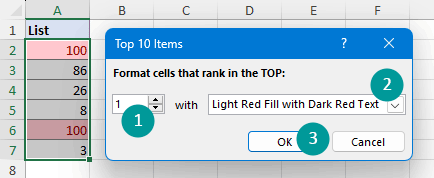
Ընտրեք ամենաբարձր արժեքները միջակայքերի, սյունակների կամ տողերի մեջ Kutools-ով
Excel- ի համար նախատեսված գործիքներ's Ընտրեք առավելագույն և նվազագույն արժեք ունեցող բջիջները հատկանիշը թույլ է տալիս ընտրել ամենամեծ արժեքը նշված տիրույթում կամ ընտրել ամենաբարձր արժեքները յուրաքանչյուր սյունակում/տողում այդ տիրույթում: Ավելին, այն ապահովում է բազմակողմանիություն՝ կամ ընտրել ամենաբարձր արժեքի առաջին օրինակը, կամ ընտրել բոլոր բջիջները, որոնք պարունակում են առավելագույն արժեքը:
Այն բանից հետո Excel-ի համար Kutools-ի տեղադրում, ընտրեք այն միջակայքը, որի համար պետք է գտնել ամենաբարձր արժեքը, ապա սեղմեք Կուտոլս > ընտրել > Ընտրեք առավելագույն և նվազագույն արժեք ունեցող բջիջները, և արեք հետևյալ կերպ.
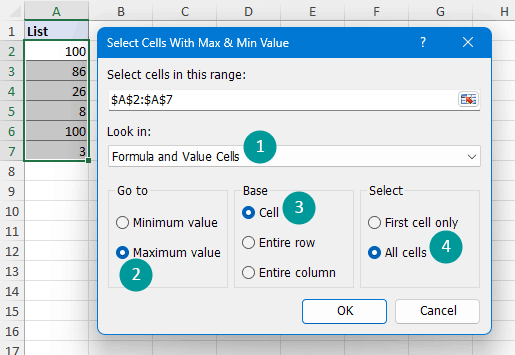
- Նշեք բջիջների տեսակը ընտրված միջակայքում՝ առավելագույն արժեքները որոնելու համար Տես բացվող ցուցակ. Բանաձև և արժեքային բջիջներ, Միայն բանաձևի բջիջներԿամ Արժեքային բջիջները միայն. Այստեղ ես ընտրեցի Բանաձև և արժեքային բջիջներ.
- ընտրել Առավելագույն արժեք է Գնալ բաժնում:
- ընտրել Բջիջ է Բազա բաժնում:
- ընտրել Բոլոր բջիջները է ընտրել բաժնում:
Արդյունք
Ամենաբարձր արժեք ունեցող բջիջները ակնթարթորեն ընտրվում են, և երկխոսության վանդակը ցույց է տալիս գտնված և ընտրված բջիջների քանակը:
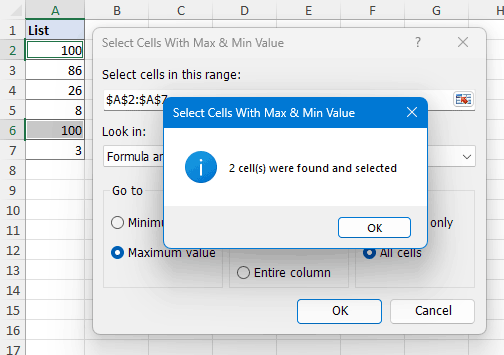
Նշում: Այս հատկությունը միացնելու համար խնդրում ենք ներբեռնեք և տեղադրեք Kutools Excel-ի համար. Պրոֆեսիոնալ Excel հավելումը առաջարկում է 30-օրյա անվճար փորձարկում՝ առանց սահմանափակումների:
Ստացեք ամենաբարձր արժեք ունեցող բջջային հասցեն Excel գործառույթներով
- Սյունակում առավելագույն արժեքի բջջային հասցեն ստանալու համար (Սյունակ A օրինակում), օգտագործեք ստորև բերված բանաձևը.
-
=ADDRESS(MATCH(MAX(A:A),A:A,0),COLUMN(A:A)) -
Եթե ձեր թվերը մեկ այլ սյունակում են, փոփոխեք բանաձևը՝ «A:A»-ն փոխարինելով սյունակի համապատասխան հղումով:
Formula breakdown:
- MAX (A:A)Գտնում է առավելագույն արժեքը թվերի մեջ սյունակ Ա, Որը 65.
- ՄԱՏՉ (MAX(A:A),A:A,0) = ՄԱՏՉ (65,A:A,0)Վերադարձնում է առավելագույն արժեքի դիրքը 65 in սյունակ Ա, Որը 5.
- ՍՅՈՒՆԱԿ (A:A)Վերադարձնում է սյունակի համարը սյունակ Ա, Որը 1.
- ՀԱՍՑԵ(ՀԱՄԱԽՄԲՈՒՄ(MAX(A:A),A:A,0),COLUMN(A:A)) = ՀԱՍՑԵ(5,1)Վերադարձնում է բջջի հասցեն՝ հիմնվելով նշված տողերի և սյունակների համարների վրա, ինչը $ A $ 5.

- Անընդմեջ առավելագույն արժեքի բջջային հասցեն ստանալու համար (1 տող օրինակում), օգտագործեք ստորև բերված բանաձևը.
-
=ADDRESS(1,MATCH(MAX(1:1),1:1,0)) -
Եթե ձեր թվերը մեկ այլ տողում են, ապա բանաձևի բոլոր «1»-երը փոխարինեք համապատասխան տողի համարով:
Formula breakdown:
- MAX (1:1)Գտնում է առավելագույն արժեքը թվերի մեջ տող 1, Որը 65.
- ՄԱՏՉ (MAX(1:1),1:1,0) = ՄԱՏՉ (65,1:1,0)Վերադարձնում է առավելագույն արժեքի դիրքը 65 in տող 1, Որը 5.
- ADDRESS(1,MATCH(MAX(1:1),1:1,0)) = ՀԱՍՑԵ(1,5)Վերադարձնում է բջջի հասցեն՝ հիմնվելով նշված տողերի և սյունակների համարների վրա, ինչը $ E $ 1.
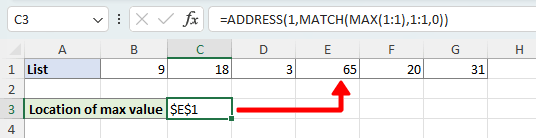
Նշում: Եթե կան ամենաբարձր թվի մի քանի երևույթներ, բանաձևը կտրամադրի միայն առաջին ատյանի բջջային հասցեն:
Վերևում ներկայացված է բոլոր համապատասխան բովանդակությունը՝ կապված Excel-ում ամենաբարձր արժեքը գտնելու հետ: Հուսով եմ, որ ձեզ օգտակար կլինի ձեռնարկը: Եթե ցանկանում եք ուսումնասիրել Excel-ի ավելի շատ խորհուրդներ և հնարքներ, խնդրում ենք սեղմել այստեղ: մուտք գործելու հազարավոր ձեռնարկներից բաղկացած մեր լայնածավալ հավաքածուն:
Առնչվող հոդվածներ
- Ինչպե՞ս գտնել Excel- ի ցուցակում ամենացածր և ամենաբարձր 5 արժեքները:
- Excel- ում միավորների ցուցակի համար գուցե անհրաժեշտ լինի որոշել ամենաբարձր և ամենացածր 5 արժեքները, որպեսզի դրանց մեջ համեմատություն լինի: Այս ձեռնարկի միջոցով դուք կսովորեք, թե ինչպես գտնել ցուցակում ամենացածր և ամենաբարձր 5 արժեքները:
- Ինչպե՞ս գտնել Excel- ում ամենաբարձր արժեքը և վերադարձնել հարակից բջջային արժեքը:
- Եթե ունեք տվյալների մի շարք, ինչպես ցույց է տրված հետևյալ նկարը, այժմ ուզում եք A սյունակում գտնել ամենամեծ արժեքը և ստանալ B սյունակում դրա հարակից բջջային պարունակությունը: Excel- ում դուք կարող եք լուծել այս խնդիրը որոշ բանաձևերով:
- Ինչպե՞ս գտնել անընդմեջ ամենաբարձր արժեքը և վերադարձնել սյունակի վերնագիրը Excel- ում:
- Այս հոդվածում ես կխոսեմ այն մասին, թե ինչպես վերադարձնել Excel- ում անընդմեջ ամենամեծ արժեքի սյունակի վերնագիրը: Օրինակ, ես ունեմ հետևյալ տվյալների տիրույթը, A սյունակը տարին է, և B- ից F սյունակը լրացված է հունվար-մայիս ամիսների համարների հերթականության համար: Եվ հիմա, ես ուզում եմ ստանալ յուրաքանչյուր շարքի ամենամեծ արժեքի ամսվա անվանումը:
- Ինչպե՞ս ցուցադրել ամենաբարձր միավորը և դրա համապատասխան անվանումը Excel-ում:
- Ենթադրելով, որ ես ունեմ տվյալների շարք, որոնք պարունակում են երկու սյունակ `անվան սյուն և համապատասխան գնահատման սյուն, հիմա ուզում եմ ստանալ այն անձի անունը, ով ամենաբարձր ցուցանիշն է գրանցել: Excel- ում այս խնդրի արագ լուծման լավ եղանակներ կա՞ն:
Գրասենյակի արտադրողականության լավագույն գործիքները
Լրացրեք ձեր Excel-ի հմտությունները Kutools-ի հետ Excel-ի համար և փորձեք արդյունավետությունը, ինչպես երբեք: Kutools-ը Excel-ի համար առաջարկում է ավելի քան 300 առաջադեմ առանձնահատկություններ՝ արտադրողականությունը բարձրացնելու և ժամանակ խնայելու համար: Սեղմեք այստեղ՝ Ձեզ ամենաշատ անհրաժեշտ հատկանիշը ստանալու համար...

Office Tab- ը Tabbed ինտերֆեյսը բերում է Office, և ձեր աշխատանքը շատ ավելի դյուրին դարձրեք
- Միացնել ներդիրներով խմբագրումը և ընթերցումը Word, Excel, PowerPoint- ով, Հրատարակիչ, Access, Visio և Project:
- Բացեք և ստեղծեք բազմաթիվ փաստաթղթեր նույն պատուհանի նոր ներդիրներում, այլ ոչ թե նոր պատուհաններում:
- Բարձրացնում է ձեր արտադրողականությունը 50%-ով և նվազեցնում մկնիկի հարյուրավոր սեղմումները ձեզ համար ամեն օր:

Բովանդակություն
- Տեսանյութ. Գտեք ամենաբարձր արժեքը Excel-ում
- Վերադարձեք ամենաբարձր արժեքը Excel-ում
- MAX ֆունկցիայով
- AutoSum ֆունկցիայով
- Գտեք առավելագույն արժեքը Excel-ում
- Նշեք բոլոր առավելագույն արժեքները Պայմանական ձևաչափմամբ
- Ընտրեք ամենաբարձր արժեքները միջակայքերի, սյունակների կամ տողերի մեջ Kutools-ով
- Ստացեք ամենաբարձր արժեք ունեցող բջջային հասցեն Excel գործառույթներով
- Առնչվող հոդվածներ
- Գրասենյակի արտադրողականության լավագույն գործիքները
- մեկնաբանություններ